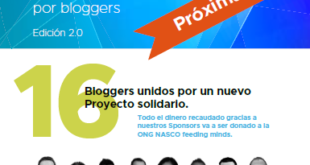vCheck es un script en Powershell que nos pemite obtener un informe completo de nuestra infraestructura vSPhere de forma que podamos ejecutarlo y revisar su contenido de forma periódica.
El script fue iniciado por Alan Renouf pero al estar diseñado con la posibilidad de añadir plugins, está abierto a la colaboración de otras personas.
Los requerimientos para poder ejecutarlo son:
- PowerShell V2
- PowerCLI 5.01 o superior
- vCenter 2.5 o superior
El primer paso para poder ejecutarlo es descargar el archivo .zip con todos los archivos que podemos encontrar aquí. Una vez descargado el archivo lo descomprimimos.
Configuración
La primera vez que ejecutamos el script nos aparece un menú en el que podemos configurar las distintas opciones que se guardarán y se utilizarán en posteriores ejecuciones.
Si queremos volver a configurar el script podemos ejecutar:
|
1 |
.\vCheck.ps1 –config |
Durante la configuración se nos pregunta configuraciones generales como a que servidor vCenter se va a conectar, configuración del correo … y configuraciones de cada uno de los plugins, como por ejemplo cual es el limite de días para un snapshot o el número de slots libres para un cluster…
Ejecución
Para ejecutar el script simplemente ejecutamos:
|
1 |
.\vCheck.ps1 |
Y esperamos a que se complete el proceso que puede tardar varios minutos en ejecutarse dependiendo del tamaño de la infraestructura y de la cantidad de plugins habilitados.
Durante el proceso podemos ir viendo que está ejecutando en cada momento el script:
El script puede generar un archivo HTML. Para indicar una carpeta diferente lo podemos cambiar con:
|
1 |
.\vCheck.ps1 –OutputPath C:\Carpeta |
Dependiendo del tamaño de la infraestructura, el tiempo de ejecución del script puede ser bastante elevado. Por ejemplo, para una infraestructra de alrededor de 50 host y 800 máquinas virtuales, el tiempo de ejecución puede superar las 2 horas. Esto es debido a que en muchas ocasiones tiene que consultar opciones para cada una de las máquinas y al no estar optimizado le cuesta bastante tiempo procesar toda la información.
Informe obtenido
Dependiendo de la configuración realizada, al finaliza el script obtendremos el resultado del script en un archivo HTML que se abrirá en nuestro navegador o se enviará por correo a la dirección indicada.
Podemos ver un ejemplo del informe generado aquí.
Gestión de plugins
vCheck ha sido diseñdo para poder ampliar la funcionalidad utilizando plugins. En la ejecución se comprueba la carpeta “plugins” y ejecuta los script .ps1 en orden alfabético y añade la salida de la ejecución al informe generado por vCheck.
Si no queremos utilizar un plugin la forma más sencilla de deshabilitarlo es borrando el archivo.
También podemos gestionarlos con el script vCheckUtils.ps1
Podemos obtener más información del script, visitar:
http://www.virtu-al.net/vcheck-pluginsheaders/vcheck
¿Te ha gustado la entrada SÍGUENOS EN TWITTER O INVITANOS A UN CAFE?
 Blog Virtualizacion Tu Blog de Virtualización en Español. Maquinas Virtuales (El Blog de Negu) en castellano. Blog informática vExpert Raul Unzue
Blog Virtualizacion Tu Blog de Virtualización en Español. Maquinas Virtuales (El Blog de Negu) en castellano. Blog informática vExpert Raul Unzue